
¿Sabía que cada pieza de hardware conectada a su red doméstica tiene su propia identidad? Al igual que a cada dispositivo se le asigna su propia dirección IP para comunicarse con Internet y la red local, cada pieza de hardware también tiene su propio identificador de red único. Esto se conoce como una dirección MAC . MAC significa Media Access Control, y la dirección es vital para su red basada en Ethernet.
En ciertos momentos, es posible que deba proporcionar su dirección MAC a un operador de red durante la configuración Cómo configurar su enrutador para hacer su red doméstica realmente segura Cómo configurar su enrutador para hacer que su red casera sea realmente segura La configuración predeterminada del enrutador pone en riesgo su red, lo que permite a los desconocidos exprimir un poco de espacio y cometer crímenes. Utilice nuestro resumen para configurar su configuración de enrutador estándar para evitar el acceso no autorizado a su red. Lea más, para completar con éxito una nueva instalación de red Todo lo que necesita saber sobre redes domésticas Todo lo que necesita saber sobre las redes domésticas Configurar una red doméstica no es tan difícil como cree que es. Lea más, para filtrar ciertos dispositivos en su red, o simplemente averiguar qué dispositivo es cuál en su red local.
Encontrar su dirección MAC es una tarea fácil, y le mostraremos exactamente cómo hacerlo.
¿Qué es una dirección MAC?
Las direcciones MAC esencialmente nos ayudan a conectarnos a la mayoría de las redes locales con las que nos encontramos. A cada adaptador de red se le asigna una dirección MAC única, generalmente por el fabricante del controlador de interfaz de red (NIC).
Los datos se transmiten a través de su red en paquetes. Cada paquete contiene una dirección MAC "enviada desde" y "que va a". Cuando su adaptador de red recibe el paquete de datos, inmediatamente compara la dirección de destino con su propia dirección. Si coinciden, el paquete de datos se procesa. De lo contrario, se descarta.
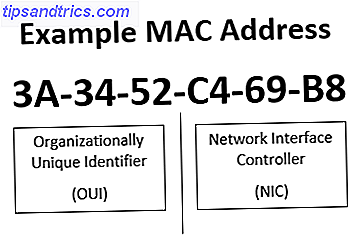
Ahora, puede preguntar cómo funciona esto con el enrutamiento de paquetes. No hay enrutamiento directo basado en una dirección MAC. Más bien, el enrutamiento está a cargo de la dirección del Protocolo de Internet. 10 Términos de red que probablemente nunca conoció, y lo que significan 10 Términos de red que probablemente nunca conoció, y lo que significan Aquí exploraremos 10 términos de red comunes, qué quieren decir y dónde es probable que los encuentres. Lee mas . Su enrutador recibe todos los paquetes para su propia dirección MAC, pero con una dirección IP de destino diferente. Luego, el enrutador verifica el acceso a la dirección IP de destino y, si está disponible, entrega el paquete de datos.
Usando el símbolo del sistema
El método más rápido y fácil para encontrar su dirección MAC es usar el Símbolo del sistema.
Abra el símbolo del sistema presionando la tecla de Windows + R Atajos de teclado de Windows 101: la última guía Atajos de teclado de Windows 101: los atajos de teclado de Guía definitiva le pueden ahorrar horas de tiempo. Domine los métodos abreviados de teclado universales de Windows, los trucos con el teclado para programas específicos y algunos otros consejos para acelerar su trabajo. Lea más, escriba CMD y presione Enter . Los usuarios de Windows 10 pueden elegir hacer clic con el botón derecho en el menú Inicio y seleccionar Indicador de comando en el menú contextual. Escriba ipconfig / all y presione Entrar . El símbolo del sistema ahora mostrará la información de red para su dispositivo actual.

Si tiene múltiples conexiones de red instaladas en la misma máquina, notará que la misma dirección MAC aparece en la lista para cada adaptador. Esto se debe a que el fabricante generalmente asigna la dirección MAC al controlador de interfaz de red (NIC) y se almacena en el firmware del adaptador. Estamos buscando la Dirección física, como se destaca a continuación.

Getmac
Hay otro comando que puede usar para encontrar su dirección MAC. Una vez que el símbolo del sistema está abierto, escriba getmac y presione Enter . Debería devolver una lista de todas las direcciones MAC disponibles. Si solo tiene una Dirección física instalada en su sistema, esa dirección MAC es todo lo que devolverá el comando.

Tengo un par de máquinas virtuales instaladas en mi computadora y el comando getmac devuelve una dirección MAC para cada uno de esos adaptadores de red, ya sean virtuales o no.
Usar la configuración de conexión de red
También podrá encontrar la dirección MAC mirando las propiedades de su adaptador de red, que se encuentran en la carpeta Conexiones de red. Abra el menú Inicio y busque conexiones de red . Seleccione Ver conexiones de red . Debería ser el primero de la lista.
Si desea navegar manualmente a esta ubicación, diríjase a Panel de control> Redes e Internet> Conexiones de red .

La carpeta debe mostrar sus adaptadores de red instalados. Haga clic derecho en su conexión de red, seleccione Estado, seguido de Detalles, como se destaca a continuación. Esto abrirá una nueva ventana que contiene los detalles de su conexión de red. El valor de la Dirección física es su dirección MAC.

Cambiando su dirección MAC
Su adaptador de red debe permitirle configurar una dirección MAC personalizada, aunque el soporte para este tipo de personalización puede variar según los fabricantes.
Abra el menú Inicio y busque el administrador de dispositivos . Ubique los adaptadores de red y seleccione el adaptador que desea modificar. Haga clic derecho y seleccione Propiedades, seguido de la pestaña Avanzado . Mi adaptador no ofrece soporte para una dirección MAC personalizada, pero si lo hace, la dirección de red debe aparecer en la lista de propiedades . El valor editable se mostrará a la derecha.
Las direcciones MAC no se generan completamente al azar. La primera mitad de una dirección MAC está asignada por la especificación de estándares IEEE. Descripción de los estándares de Wi-Fi más comunes. Descripción de los estándares de Wi-Fi más comunes. El Wi-Fi puede ser un poco confuso porque se usan varios estándares diferentes. Esto es lo que necesita saber. Lea más para un fabricante individual, con la segunda mitad actuando como un identificador individual para asegurar que no haya dos NIC que compartan una dirección. Sin embargo, para las prácticas de redes domésticas, debe poder generar y usar una cadena de doce caracteres hexadecimales, utilizando este generador de direcciones MAC.
Sin embargo, es poco probable que el usuario promedio deba modificar su dirección MAC durante la vida útil de su dispositivo, y aquellos que lo necesiten lo comprendan y tengan una razón legítima para hacerlo.
Has encontrado tu dirección MAC
Ahora que lo ha encontrado en una computadora, podrá encontrarlo en casi cualquier otro cuando sea necesario. Recomiendo encarecidamente dejar solo su dirección MAC, a menos que tenga una razón específica para modificarla del valor hexadecimal asignado por el fabricante, y si tiene que hacerlo, proceda con precaución.
¿Alguna vez tuvo que cambiar su dirección MAC? ¿Tiene algún consejo de búsqueda de dirección MAC para sus colegas lectores? Por favor comparte en los comentarios!



